win7一键备份系统的步骤教程
- 分类:Win7 教程 回答于: 2021年07月08日 10:16:00
在使用win7系统的过程中,难免遇到一些问题无法解决,很多用户可能会想到重装系统,但是重装系统比较浪费时间,我们可以在装完系统的时候备份一下电脑系统,这样出现问题就不用重装系统了,那么win7系统怎么一键备份电脑系统呢?下面随小编一起来看看具体的操作方法吧。
1、打开“开始”菜单并单击“控制面板”。

2、单击[系统和安全]下的[备份计算机]
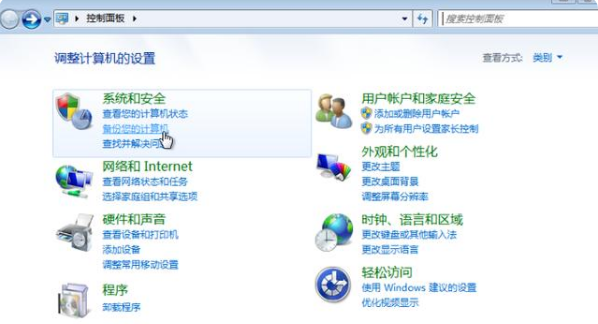
3、单击左侧的“创建系统映像”
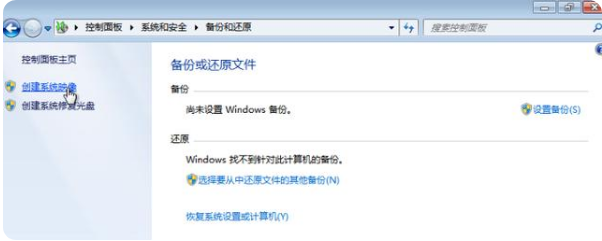
4、将备份保存到磁盘C以外的磁盘,然后单击“下一步”
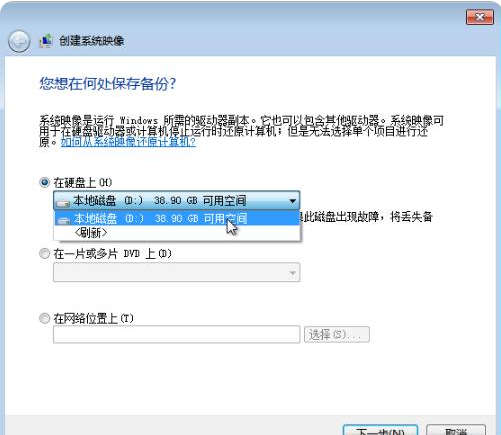
5、单击[启动备份]

6、备份成功后,会弹出创建系统修复盘的提示,单击“否”
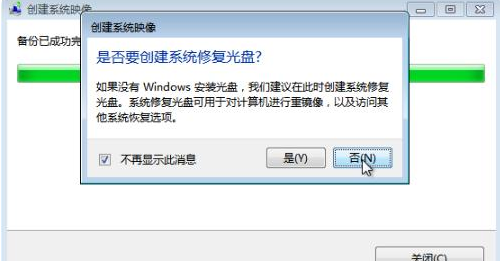
7、点击关闭。
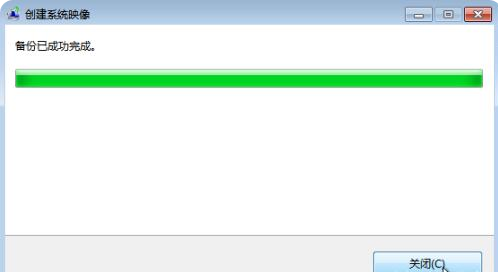
8、此时,我们可以在保存路径中看到Windows映像备份系统的备份文件
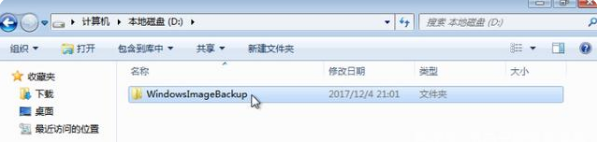
以上就是win7一键备份系统的步骤教程啦,希望能帮助到大家。
 有用
26
有用
26


 小白系统
小白系统


 1000
1000 1000
1000 1000
1000 1000
1000 1000
1000 1000
1000 1000
1000 1000
1000 1000
1000 1000
1000猜您喜欢
- 惠普win7系统安装方法,小编教你惠普wi..2017/12/23
- win7一键还原系统怎么操作2022/06/02
- 电脑重装系统win7可以使用哪些软件..2023/05/03
- 装机吧一键重装系统win7图文教程..2021/07/08
- 怎样重装系统win72020/08/15
- win7万能激活工具使用教程2022/12/25
相关推荐
- windows7中文版怎么调字体大小..2023/01/18
- 自己装系统怎么装win7:详细步骤与常见..2024/07/08
- windows7系统如何修复2020/11/26
- 展示惠普电脑重装win7系统的方法教程..2021/01/12
- 软件激活windows7激活教程2023/01/22
- 新购买的安装win7后重启不能进系统怎..2021/03/17














 关注微信公众号
关注微信公众号



